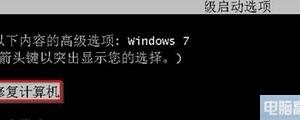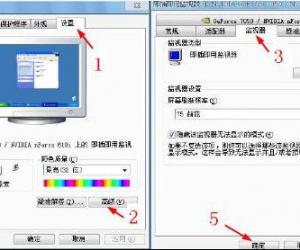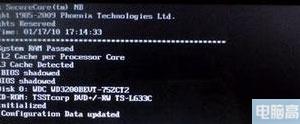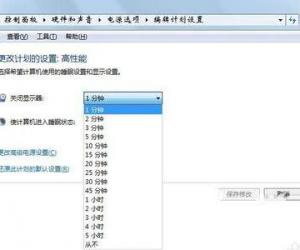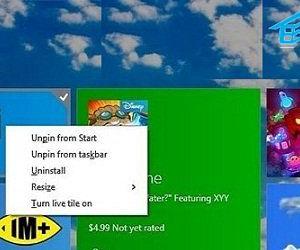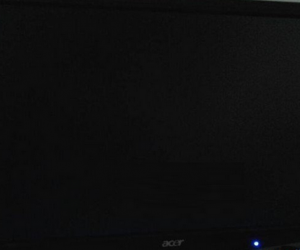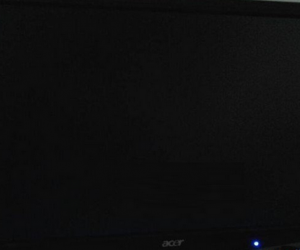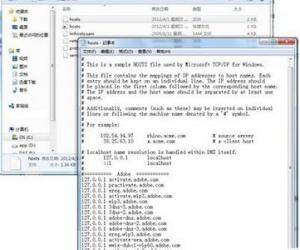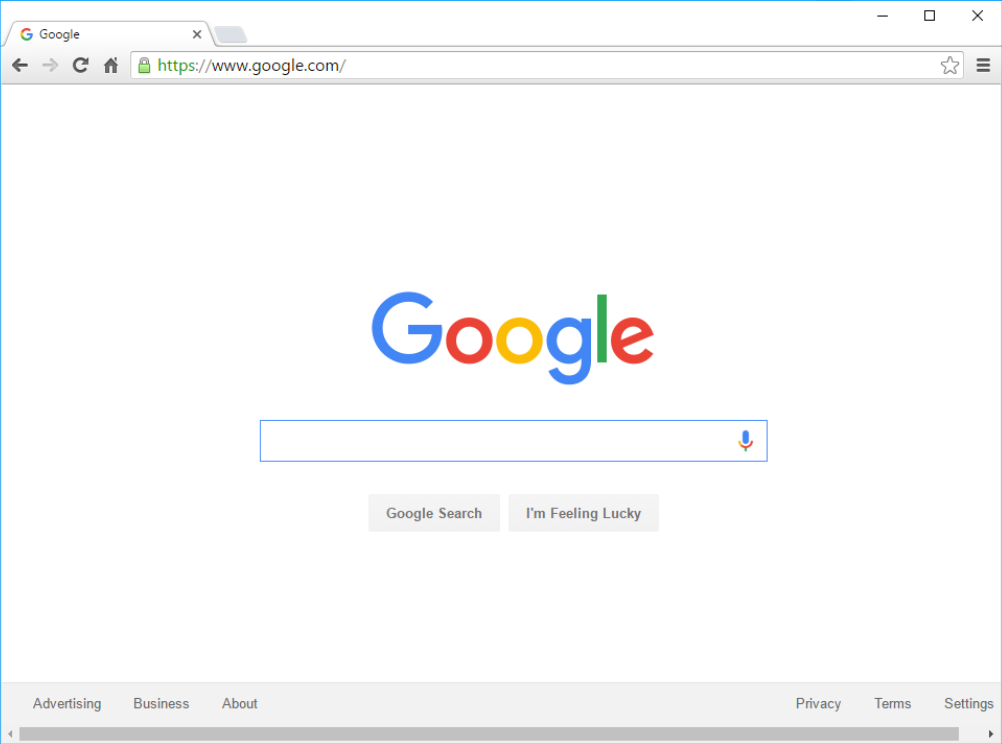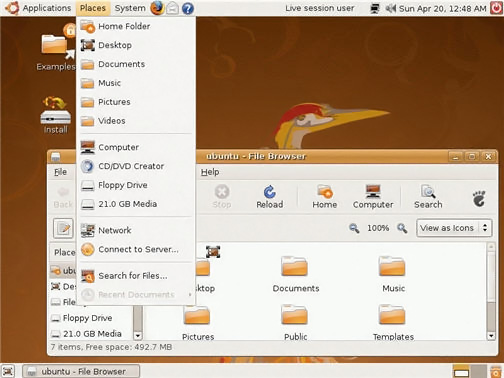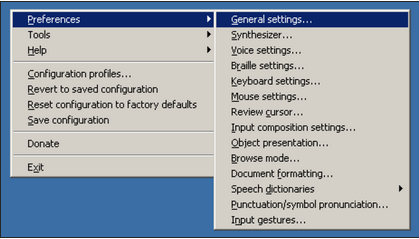电脑黑屏怎么解决(4)
发布时间:2020-09-28 14:18:29作者:沉默的羔羊
开机时黑屏是个不好的消息。因为屏幕上没有留下有用信息,很难诊断问题。升级到Windows 10后,许多用户发现自己正在黑屏。让我们看看如何解决它。
请按照我们的故障排除步骤进行操作。从基本检查开始,例如确保连接电缆并打开显示器电源。然后继续使用更高级的解决方案,例如启动到安全模式以删除显示驱动程序。
注意:如果看到诸如“缺少操作系统”或“无效的分区表”之类的错误,则可能必须 修复主引导记录(MBR)。
1.执行基本检查
如果根本没有任何图片,即使是在系统首次启动时,您要做的第一件事就是检查显示连接。我知道,您可能会对这个建议视而不见,但是还是要这样做。确保从显示器到PC的电缆没有松动。即使没有,也可以将电缆切换到其他视频输入,看看是否可以解决。另外,请确显示器已真正打开。

如果身边有多的计算机,请将您的显示器连接到另一台计算机,然后查看是否可以在该计算机上工作。如果不是,则可能是显示器出现故障的迹象,应与售后工作人员联系。或者,您可以在计算机上尝试使用其他显示器。如果仍然有效,则另一台显示器可能有故障。
2.拔下设备
在系统打开的情况下,断开所有外部设备的连接。这包括鼠标,键盘,外部硬盘驱动器等。重新启动计算机,然后查看是否仍然出现黑屏。如果没有,请一次将每台设备插入一个设备,直到找到导致问题的原因。

确定有问题的设备后,尝试更新其驱动程序。如果需要帮助,请参阅我们的指南,查找和更换驱动程序。没运气?请访问设备制造商的支持站点,并在需要时与他们联系以获得更多帮助。
3.调整投影设置
可能是系统的投影设置设置不正确。按Windows键+ P调出投影菜单。从上到下的选项是:仅PC屏幕,Duplicate,Extend和Second屏幕。虽然第一个是默认设置,但请考虑您可能未设置为默认设置。
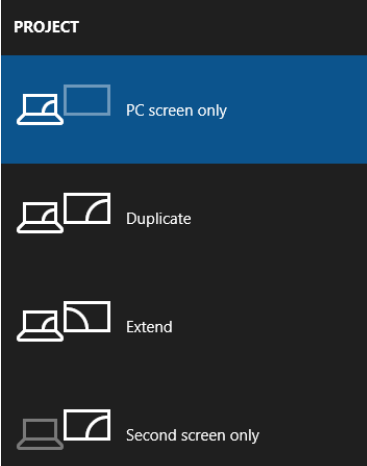
按P将选择向下移动到列表中,然后按Enter进行选择。重复四次以返回到原始设置,尽管希望其中的一种设置可以使您的显示恢复原状。
4.重新安装显示驱动程序
要重新安装显示驱动程序,我们需要启动进入安全模式。不同电脑进入安全模式的按键不同请在该电脑官网查看,因此请遵循以下适当的步骤,然后继续阅读以了解如何重新安装显示驱动程序。
A.您可以看到登录屏幕
重启你的电脑。在登录屏幕上,按住Shift,选择电源图标,然后单击重新启动。重新启动后,选择疑难解答 > 高级选项 > 启动设置 > 重新启动。同样,系统将重新启动并为您提供不同的选项。重新启动后,按F5键选择带有网络的安全模式。如果这不起作用,请按照前面的步骤操作,然后选择F3。
B.您什么都看不到,没有恢复驱动器
如果您在此问题发生之前已经创建了恢复驱动器,那就好!关闭系统,然后连接恢复驱动器。在“ 选择选项”屏幕上,选择“ 疑难解答” >“ 高级选项” >“ 启动设置” >“ 重新启动”。重新启动后,按F5键选择带有网络的安全模式。如果这不起作用,请按照前面的步骤操作,然后选择F3。

C.您什么都看不到,也没有恢复驱动器
您需要访问运行中的计算机,才能创建Windows 10安装媒体。从Microsoft下载Windows 10,然后使用它创建安装媒体。如果您需要帮助,请参阅我们的制作可引导ISO的指南。然后,您需要在BIOS中设置引导顺序,以首先读取安装介质。
在安装屏幕上,选择“ 修复计算机”。然后选择疑难解答 > 高级选项 > 启动设置 > 重新启动。重新启动后,按F5键选择带有网络的安全模式。如果这不起作用,请按照前面的步骤操作,然后选择F3。
如何重新安装显示驱动程序
现在您处于安全模式下,请在系统中搜索设备管理器并选择相关结果。展开显示适配器选项。右键单击其中的选项,然后选择属性。转到“ 驱动程序”选项卡。
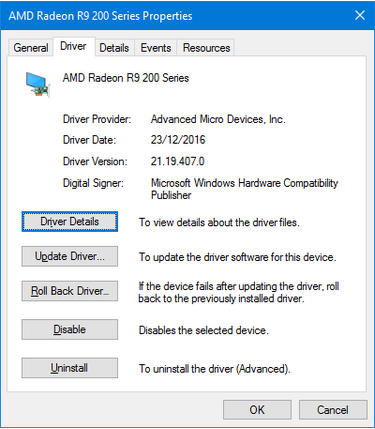
如果可用,请单击“ 回滚驱动程序...”,选择一个原因,然后单击“ 是”。这将带您回到以前安装的驱动程序。如果这行不通或不是选项,请选择“ 卸载”以完全删除驱动程序。
您可能会对此感到有些奇怪,例如获得错误的分辨率,但是如果它恢复了显示器的图像,则表明您是驱动程序故障。如果是这样,请访问制造商的网站并安装较旧的驱动程序或与他们联系以获取支持。
相关知识
软件推荐
更多 >-
1
 一寸照片的尺寸是多少像素?一寸照片规格排版教程
一寸照片的尺寸是多少像素?一寸照片规格排版教程2016-05-30
-
2
新浪秒拍视频怎么下载?秒拍视频下载的方法教程
-
3
监控怎么安装?网络监控摄像头安装图文教程
-
4
电脑待机时间怎么设置 电脑没多久就进入待机状态
-
5
农行网银K宝密码忘了怎么办?农行网银K宝密码忘了的解决方法
-
6
手机淘宝怎么修改评价 手机淘宝修改评价方法
-
7
支付宝钱包、微信和手机QQ红包怎么用?为手机充话费、淘宝购物、买电影票
-
8
不认识的字怎么查,教你怎样查不认识的字
-
9
如何用QQ音乐下载歌到内存卡里面
-
10
2015年度哪款浏览器好用? 2015年上半年浏览器评测排行榜!